'>
మీరు Minecraft ఆడాలనుకున్నప్పుడు ఇది నిజంగా కలత చెందుతుంది కాని అది ప్రారంభించబడదు! చింతించకండి, దిగువ పరిష్కారాలను ప్రయత్నించండి మరియు మీరు మీ ఆటను ఆస్వాదించవచ్చు.

ఈ సమస్యకు కారణమయ్యే ఆటను అమలు చేయడానికి మీ కంప్యూటర్ శక్తివంతంగా ఉందో లేదో మీకు తెలియకపోతే, మీరు తనిఖీ చేయవచ్చు Minecraft సిస్టమ్ అవసరాలు ప్రధమ.
ఈ పరిష్కారాలను ప్రయత్నించండి:
మీరు అవన్నీ ప్రయత్నించాల్సిన అవసరం లేదు; మీ కోసం పని చేసేదాన్ని మీరు కనుగొనే వరకు జాబితాలో మీ పనిని చేయండి.
- మీ Minecraft ప్రక్రియను ముగించండి
- Minecraft ను నిర్వాహకుడిగా అమలు చేయండి
- అనుకూలత మోడ్ను ఉపయోగించండి
- మోడ్లను తొలగించండి
- మీ వీడియో కార్డ్ డ్రైవర్ను నవీకరించండి
- Minecraft ని తిరిగి ఇన్స్టాల్ చేయండి
పరిష్కరించండి 1: మీ Minecraft ప్రక్రియను ముగించండి
లాంచర్ మూసివేయబడితే, క్లిక్ చేసిన తర్వాత Minecraft ను ప్రారంభించకపోతే ప్లే బటన్, మీరు తెరవవచ్చు టాస్క్ మేనేజర్ పనిని మానవీయంగా ముగించడానికి. రీబూట్ మిన్క్రాఫ్ట్ ప్రారంభించని సమస్యను పరిష్కరించవచ్చు.
కొంతమంది వినియోగదారులు ఈ సమస్య కనిపించినప్పుడు, ఇద్దరు MinecraftLauncher.exe ఉంటుందని పేర్కొన్నారు. మీరు రెండు పనులను ముగించి ఆటను రీబూట్ చేయాలి.
ఇక్కడ ఎలా ఉంది:
- నొక్కండి Ctrl + Shift + Esc తెరవడానికి మీ కీబోర్డ్లో కలిసి కీ టాస్క్ మేనేజర్ .
- లో ప్రక్రియలు టాబ్, Minecraft పై కుడి క్లిక్ చేసి ఎంచుకోండి విధిని ముగించండి .
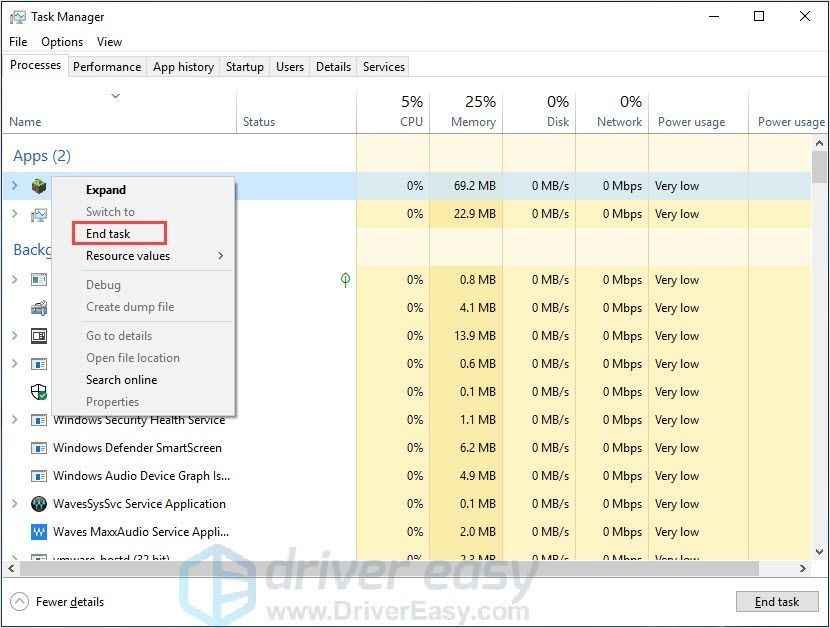
- Minecraft సరిగ్గా పనిచేస్తుందో లేదో తనిఖీ చేయడానికి దాన్ని మళ్ళీ ప్రారంభించండి.
మీకు రెండు MinecraftLauncher.exe లభిస్తే, సమస్యను పరిష్కరించిన తర్వాత, మీరు లాంచర్లో సెట్టింగులను తెరవాలి, “ఆట నడుస్తున్నప్పుడు లాంచర్ను తెరిచి ఉంచండి” ఎంచుకోండి. మీరు రెండు పరిస్థితులను కలుసుకోవచ్చు:
- లాంచర్ స్పందించదు. మీరు దాన్ని మూసివేయవచ్చు మరియు Minecraft ఎప్పటిలాగే నడుస్తుంది.
- లాంచర్ ప్రతిస్పందిస్తుంది మరియు తెరిచి ఉంటుంది, Minecraft బాగా పనిచేస్తుంది.
మెరుగైన గేమింగ్ అనుభవాన్ని పొందడానికి మరియు మీ కంప్యూటర్ పనితీరును మెరుగుపరచడానికి, ఇది సిఫార్సు చేయబడింది మీ డ్రైవర్లను నవీకరించండి .
పరిష్కరించండి 2: Minecraft ను నిర్వాహకుడిగా అమలు చేయండి
ప్రత్యేక సమస్య ఈ సమస్యకు కారణం కావచ్చు. అధిక సమగ్రత ప్రాప్యతతో, Minecraft దాని లక్షణాలను పూర్తిగా ఉపయోగించుకోగలదు, కాబట్టి ఇది మీ సమస్యను పరిష్కరిస్తుందో లేదో చూడటానికి Minecraft ను నిర్వాహకుడిగా అమలు చేయండి.
ఎలా : Minecraft పై కుడి క్లిక్ చేసి ఎంచుకోండి నిర్వాహకుడిగా అమలు చేయండి .
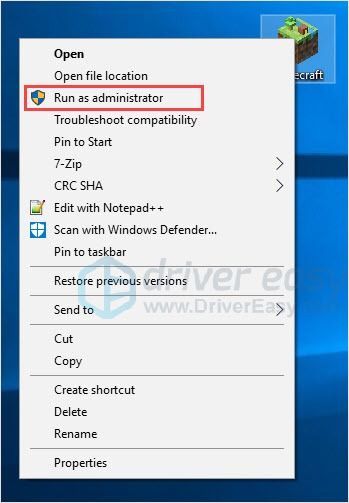
Minecraft ను ప్రారంభించి, అది సరిగ్గా పనిచేస్తుందో లేదో తనిఖీ చేయండి.
పరిష్కరించండి 3: అనుకూలత మోడ్ను ఉపయోగించండి
విండోస్ యొక్క మునుపటి సంస్కరణల కోసం సృష్టించబడిన ఆటలు విండోస్ 10 యొక్క ఇటీవలి సంస్కరణలో పని చేస్తాయి, అయితే కొన్ని పేలవంగా నడుస్తాయి లేదా ప్రారంభించబడవు. అనుకూలత మోడ్ విండోస్ యొక్క మునుపటి సంస్కరణ నుండి సెట్టింగులను ఉపయోగించడానికి ఆటలను అనుమతిస్తుంది, ఇది మిన్క్రాఫ్ట్ లాంచ్ సమస్యను పరిష్కరించడంలో మీకు సహాయపడుతుంది.
- మీ Minecraft పై కుడి క్లిక్ చేసి ఎంచుకోండి లక్షణాలు .
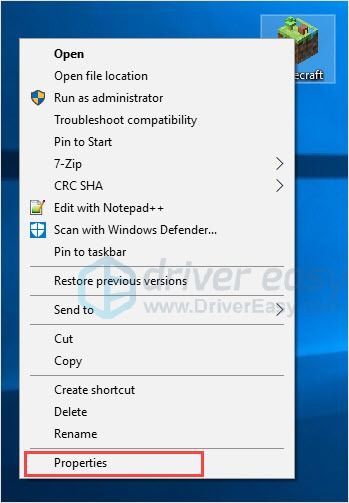
- లో అనుకూలత టాబ్ పెట్టెను తనిఖీ చేయండి దీని కోసం అనుకూలత మోడ్లో ఈ ప్రోగ్రామ్ను అమలు చేయండి .
- డ్రాప్-డౌన్ మెనులో ఆపరేటింగ్ సిస్టమ్ను ఎంచుకోండి.
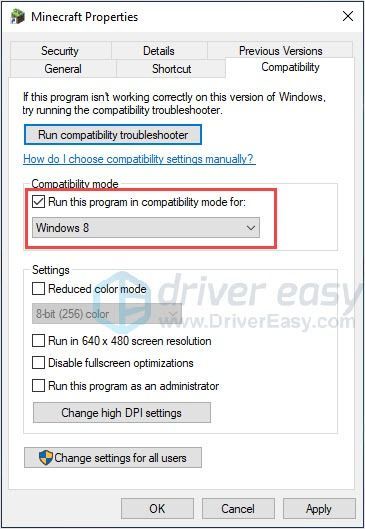
- క్లిక్ చేయండి వర్తించు> సరే .
Minecraft ను ప్రారంభించి, అది సరిగ్గా పనిచేస్తుందో లేదో తనిఖీ చేయండి.
పరిష్కరించండి 4: మోడ్లను తొలగించండి
Minecraft కోసం వివిధ మోడ్లు అందుబాటులో ఉన్నాయి మరియు Minecraft ఆడుతున్నప్పుడు మోడ్లను ఉపయోగించడం సాధారణం. అయితే, మోడ్లు కొన్నిసార్లు మీ ఆట ప్రవర్తనను మారుస్తాయి మరియు తెలియని సమస్యలను కలిగిస్తాయి. కాబట్టి మీరు Minecraft ఆడుతున్నప్పుడు మోడ్లను ఉపయోగిస్తే, మీరు ఇన్స్టాల్ చేసిన అన్ని మోడ్లను తొలగించండి.
మీ ఆట సంపూర్ణంగా పనిచేస్తే, సమస్య ఖచ్చితంగా మోడ్ల వల్ల సంభవించింది. ఏది సమస్యకు కారణమవుతుందో చూడటానికి మీరు మోడ్స్ను ఒక్కొక్కటిగా తనిఖీ చేయవచ్చు.
మీ సమస్య ఇంకా కొనసాగితే, చింతించకండి. ప్రయత్నించడానికి ఇంకేదో ఉంది
పరిష్కరించండి 5: మీ వీడియో కార్డ్ డ్రైవర్ను నవీకరించండి
“Minecraft ప్రారంభించదు” సమస్య బహుశా డ్రైవర్ సమస్యల వల్ల కావచ్చు. మీరు తప్పు వీడియో కార్డ్ డ్రైవర్ను ఉపయోగిస్తుంటే లేదా డ్రైవర్ పాతది అయితే, మీరు ఈ సమస్యను ఎదుర్కొంటారు. ఈ సమస్యను పరిష్కరించడంతో పాటు, డ్రైవర్లను నవీకరించడం మీ కంప్యూటర్ పనితీరును కూడా మెరుగుపరుస్తుంది.
మీ డ్రైవర్లను నవీకరించడానికి రెండు మార్గాలు ఉన్నాయి:
ఎంపిక 1 - మానవీయంగా - మీ డ్రైవర్లను ఈ విధంగా అప్డేట్ చేయడానికి మీకు కొంత కంప్యూటర్ నైపుణ్యాలు మరియు సహనం అవసరం, ఎందుకంటే మీరు ఆన్లైన్లో సరైన డ్రైవర్ను కనుగొనాలి, డౌన్లోడ్ చేసుకోండి మరియు దశల వారీగా ఇన్స్టాల్ చేయండి.
లేదా
ఎంపిక 2 - స్వయంచాలకంగా (సిఫార్సు చేయబడింది) - ఇది వేగవంతమైన మరియు సులభమైన ఎంపిక. ఇవన్నీ కేవలం రెండు మౌస్ క్లిక్లతో పూర్తయ్యాయి - మీరు కంప్యూటర్ క్రొత్త వ్యక్తి అయినప్పటికీ సులభం.
ఎంపిక 1 - డ్రైవర్ను మాన్యువల్గా డౌన్లోడ్ చేసి ఇన్స్టాల్ చేయండి
సరికొత్త డ్రైవర్ను పొందడానికి, మీరు తయారీదారు వెబ్సైట్కి వెళ్లి, మీ నిర్దిష్ట విండోస్ వెర్షన్ (ఉదాహరణకు, విండోస్ 32 బిట్) కు అనుగుణమైన డ్రైవర్లను కనుగొని, డ్రైవర్ను మాన్యువల్గా డౌన్లోడ్ చేసుకోవాలి.
మీరు మీ సిస్టమ్ కోసం సరైన డ్రైవర్లను డౌన్లోడ్ చేసిన తర్వాత, డౌన్లోడ్ చేసిన ఫైల్పై డబుల్ క్లిక్ చేసి, డ్రైవర్ను ఇన్స్టాల్ చేయడానికి స్క్రీన్పై ఉన్న సూచనలను అనుసరించండి.
ఎంపిక 2 - వీడియో కార్డ్ డ్రైవర్లను స్వయంచాలకంగా నవీకరించండి
మీ డ్రైవర్లను మాన్యువల్గా అప్డేట్ చేయడానికి మీకు సమయం, సహనం లేదా కంప్యూటర్ నైపుణ్యాలు లేకపోతే, మీరు దీన్ని డ్రైవర్ ఈజీతో స్వయంచాలకంగా చేయవచ్చు.
డ్రైవర్ ఈజీ మీ సిస్టమ్ను స్వయంచాలకంగా గుర్తిస్తుంది మరియు దాని కోసం సరైన డ్రైవర్లను కనుగొంటుంది. మీ కంప్యూటర్ ఏ సిస్టమ్ నడుస్తుందో ఖచ్చితంగా తెలుసుకోవలసిన అవసరం లేదు, తప్పు డ్రైవర్ను డౌన్లోడ్ చేసి, ఇన్స్టాల్ చేయాల్సిన అవసరం మీకు లేదు మరియు ఇన్స్టాల్ చేసేటప్పుడు పొరపాటు చేయడం గురించి మీరు ఆందోళన చెందాల్సిన అవసరం లేదు.
మీరు మీ డ్రైవర్లను ఉచితంగా లేదా ఉచితంగా నవీకరించవచ్చు ప్రో వెర్షన్ డ్రైవర్ ఈజీ. కానీ తో ప్రో వెర్షన్ దీనికి కేవలం 2 క్లిక్లు పడుతుంది (మరియు మీకు పూర్తి మద్దతు మరియు 30 రోజుల డబ్బు తిరిగి హామీ లభిస్తుంది):
- డౌన్లోడ్ మరియు డ్రైవర్ ఈజీని ఇన్స్టాల్ చేయండి.
- డ్రైవర్ ఈజీని అమలు చేసి క్లిక్ చేయండి ఇప్పుడు స్కాన్ చేయండి బటన్. డ్రైవర్ ఈజీ అప్పుడు మీ కంప్యూటర్ను స్కాన్ చేస్తుంది మరియు ఏదైనా సమస్య డ్రైవర్లను కనుగొంటుంది.

- క్లిక్ చేయండి నవీకరణ ఈ డ్రైవర్ యొక్క సరైన సంస్కరణను స్వయంచాలకంగా డౌన్లోడ్ చేసి, ఇన్స్టాల్ చేయడానికి డ్రైవర్ పక్కన ఉన్న బటన్ (మీరు దీన్ని ఉచిత వెర్షన్తో చేయవచ్చు). లేదా క్లిక్ చేయండి అన్నీ నవీకరించండి యొక్క సరైన సంస్కరణను స్వయంచాలకంగా డౌన్లోడ్ చేసి, ఇన్స్టాల్ చేయడానికి అన్నీ మీ సిస్టమ్లో తప్పిపోయిన లేదా కాలం చెల్లిన డ్రైవర్లు (దీనికి ఇది అవసరం ప్రో వెర్షన్ - మీరు అన్నీ నవీకరించు క్లిక్ చేసినప్పుడు అప్గ్రేడ్ చేయమని ప్రాంప్ట్ చేయబడతారు).

మీ కంప్యూటర్ను రీబూట్ చేసి, మిన్క్రాఫ్ట్ సరిగ్గా లాంచ్ అవుతుందో లేదో తెలుసుకోవడానికి ఆటను ప్రారంభించండి.
డ్రైవర్ ఈజీ యొక్క ప్రో వెర్షన్ పూర్తి సాంకేతిక మద్దతుతో వస్తుంది.మీకు సహాయం అవసరమైతే, దయచేసి సంప్రదించండి డ్రైవర్ ఈజీ మద్దతు బృందం వద్ద support@drivereasy.com .
పరిష్కరించండి 6: మిన్క్రాఫ్ట్ను మళ్లీ ఇన్స్టాల్ చేయండి
సమస్య ఏమిటో మీకు తెలియకపోతే, Minecraft ని తిరిగి ఇన్స్టాల్ చేయడం మంచి ఆలోచన. ఈ సాధారణ కానీ ఉపయోగకరమైన పద్ధతి చాలా మంది వినియోగదారులకు సహాయపడింది.
- C కి నావిగేట్ చేయండి: ప్రోగ్రామ్ ఫైళ్ళు (x86) Minecraft.
- రెండుసార్లు నొక్కు అన్ఇన్స్టాల్ చేయండి Minecraft ను అన్ఇన్స్టాల్ చేయడానికి.
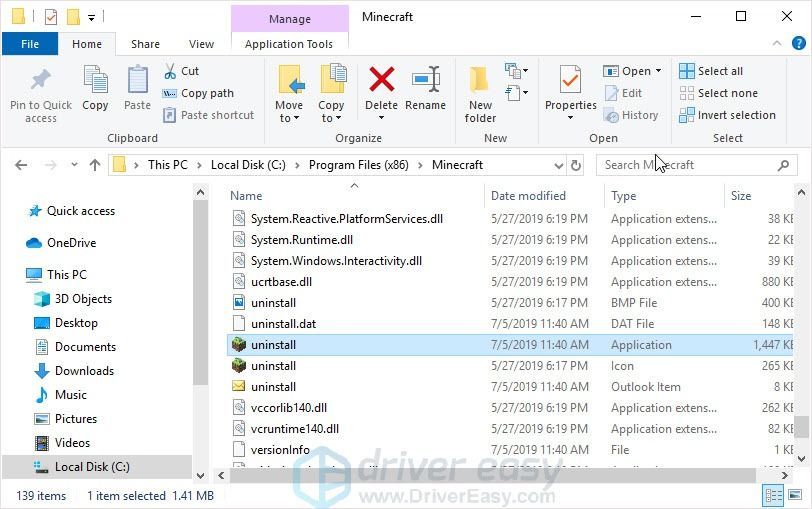
- డౌన్లోడ్ మరియు Minecraft యొక్క తాజా వెర్షన్ను ఇన్స్టాల్ చేయండి.
Minecraft ను ప్రారంభించి, అది సరిగ్గా పనిచేస్తుందో లేదో తనిఖీ చేయండి.
పై సమాచారం మీకు ఉపయోగకరంగా ఉంటుందని మేము ఆశిస్తున్నాము. మీకు ఏమైనా ఆలోచనలు, సూచనలు లేదా ప్రశ్నలు ఉంటే, క్రింద వ్యాఖ్యానించడానికి సంకోచించకండి.
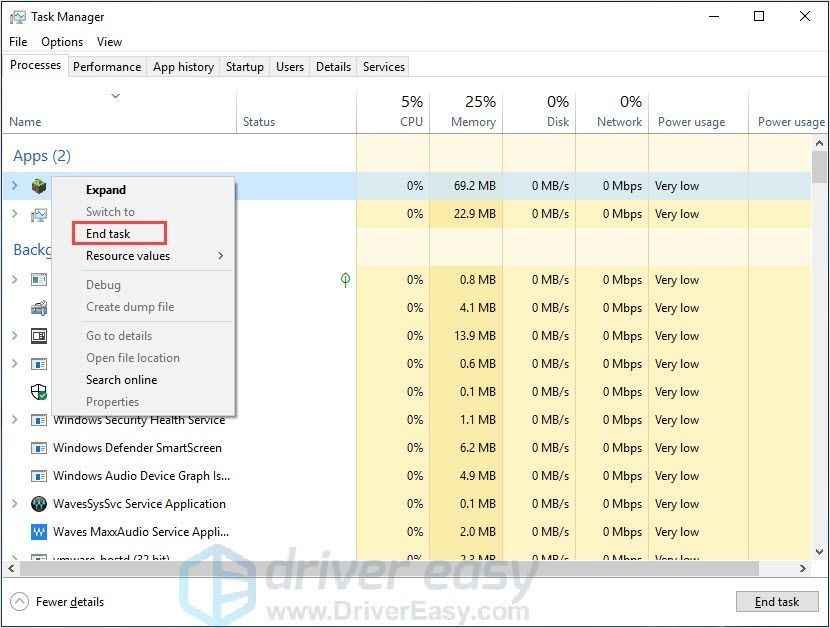
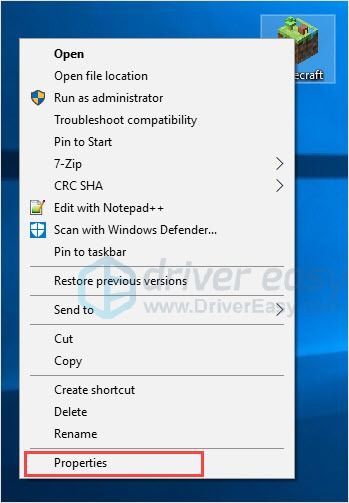
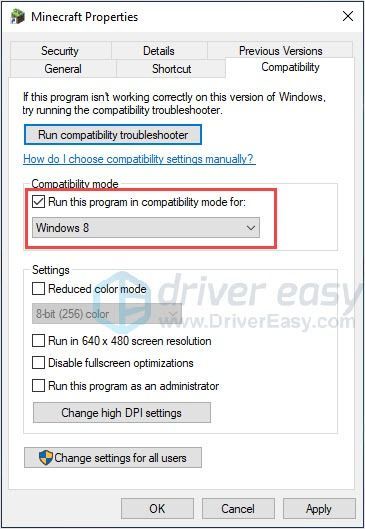


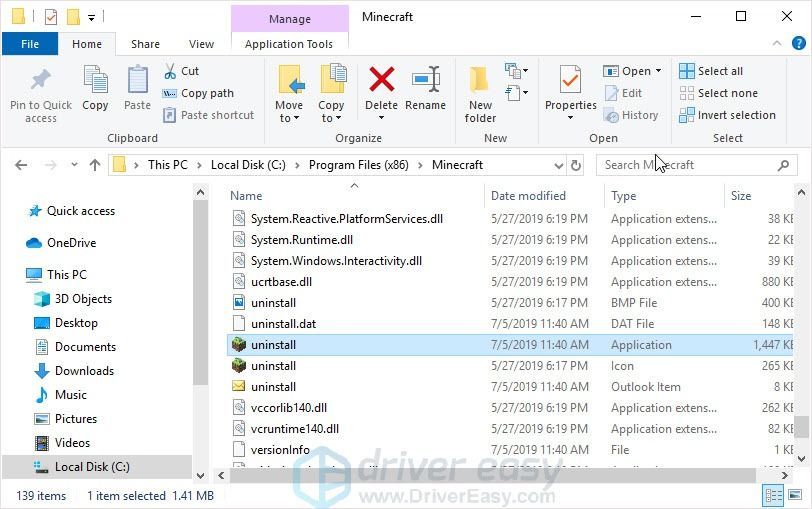
![[పరిష్కరించబడింది] Windows 11 Wi-Fi ఎంపిక కనిపించడం లేదు](https://letmeknow.ch/img/knowledge-base/50/windows-11-wi-fi-option-not-showing-up.jpg)

![[పరిష్కరించబడింది] మీ కంప్యూటర్ సరిగ్గా కాన్ఫిగర్ చేయబడినట్లు కనిపిస్తోంది, కానీ పరికరం లేదా వనరు ప్రతిస్పందించడం లేదు](https://letmeknow.ch/img/knowledge/68/your-computer-appears-be-correctly-configured.png)



